Recursos WebDAV podem ser utilizados ser computadores rodando Windows 7, 8 e 10, conforme os passos abaixo:
Abra o Explorador de Arquivos do Windows, na barra de menus, siga os seguintes passos:
1. Selecione COMPUTADOR e em seguida MAPEAR UNIDADE DE REDE.

Escolha um volume (unidade de rede), para associar ao recurso WebDAV.
Clique na opção "Conecte-se a um site que pode ser usado para armazenar documentos e imagens."

Em seguida aparecerá a tela do assistente de mapeamento de local de rede, pressione Próximo.

Na próxima tela, selecione a opção Escolha um local de rede personalizado e clique no Próximo botão.

Insirao o endereço do seu servidor WebDAV e clique no botaão Próximo.

Na caixa de autenticação, informe o seu usuário e senha, que foi fornecido pelo seu provedor WebDAV.
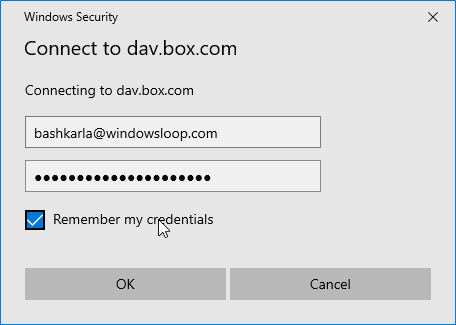
Na próxima tela, indique um nome amigável, que identificará o seu servidor WebDAV, e pressione o botão Próximo.

Ao finalizar o processo, você receberá a confirmação do nome do volume Windows, em seguida pressione o botão Finalizar.

Ao término do processo, você terá o acesso ao servidor WebDAV disponível no seu explorador de arquivos.

